Win11如何关闭Hyper-V win11Hyper-V关闭方法整理
Hyper-V是一款虚拟机软件,通过该软件我们可以在一台电脑中运行多个系统,哪怕这两款系统的系统文件是不兼容的也没有关系,那么作为微软最新推出的Windows11系统有没有Hyper-V虚拟机呐?如果有那么我们应该这怎么关闭呐?接下来就让小编带大家前去了解一下具体操作步骤吧,希望对大家有所帮助。
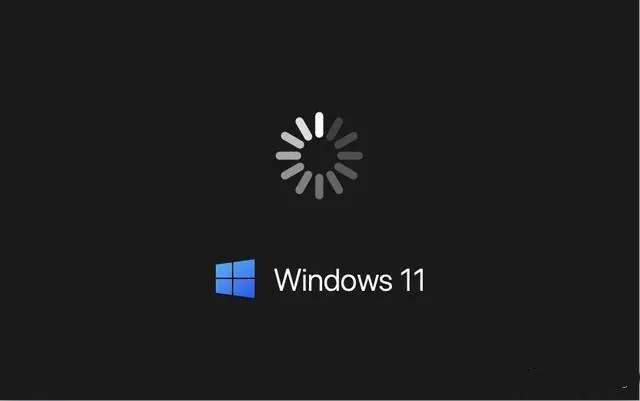
方法一:通过CMD禁用
1.首先我们按 Windows + S 键开启搜索功能,然后在其中输入 cmd 并右键点击选择关联性最高的结果以管理员身份运行它;

2.接着我们在输入或粘贴以下命令并按下Enter以禁用 Hyper-V:dism.exe / Online / Disable-Feature / FeatureName: Microsoft-Hyper-V-All。
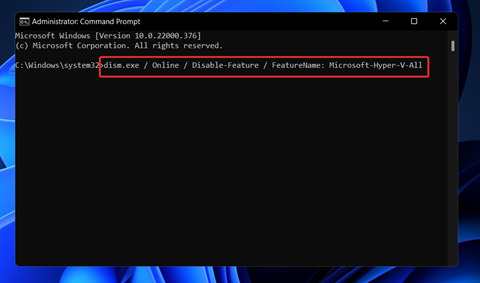
方法二:通过PowerShell禁用
1.右键点击“开始”图标,然后点击其中的“ Windows 终端(管理员)”选项以开启 PowerShell 界面;
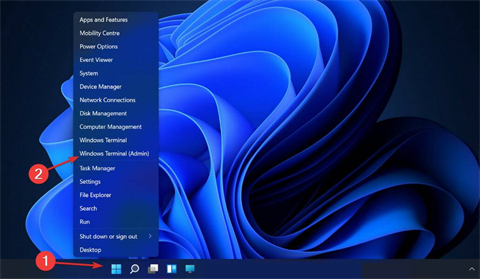
2.然后输入或粘贴以下指令,接着按回车让它运行: dism.exe / Online / Disable-Feature / FeatureName: Microsoft-Hyper-V-All。
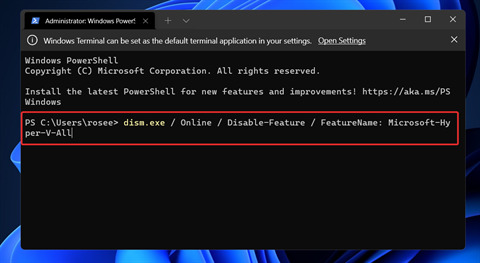
方法三:通过DISM禁用
1.右键点击“开始”图标,然后选择“ Windows 终端(管理员)”选项以开启 PowerShell 界面;
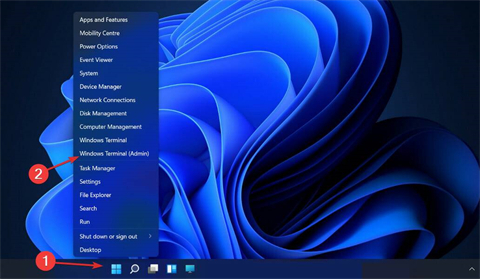
2.最后在输入或粘贴以下命令并按下回车运行程序:DISM /Online /Disable-Feature:Microsoft-Hyper-V。
以上就是win11系统禁用Hyper-V方法汇总,希望对大家有所帮助。
我告诉你msdn版权声明:以上内容作者已申请原创保护,未经允许不得转载,侵权必究!授权事宜、对本内容有异议或投诉,敬请联系网站管理员,我们将尽快回复您,谢谢合作!










